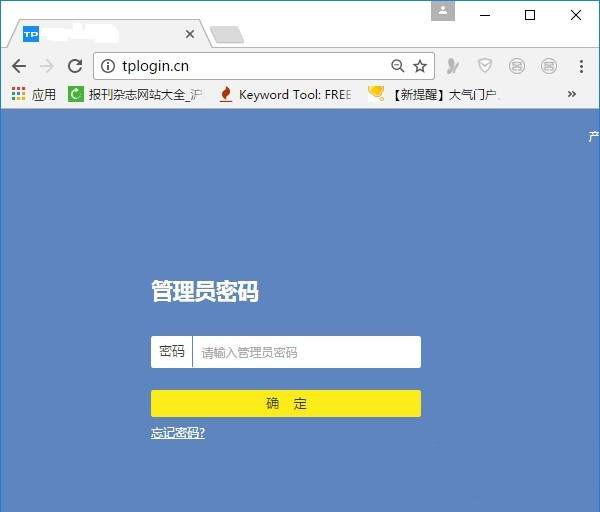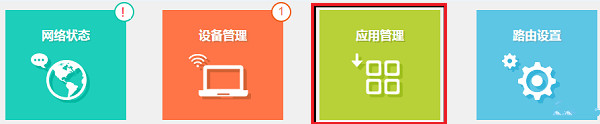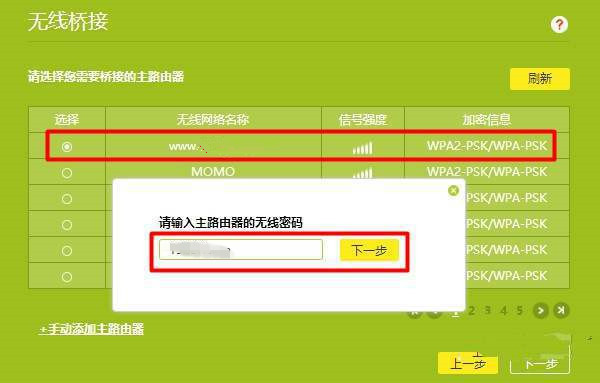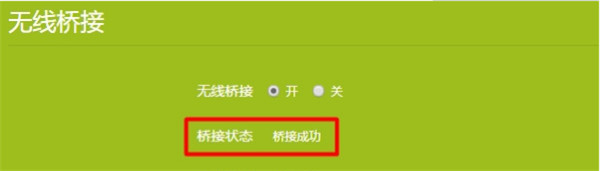TP-LINK TL-WDR7300怎么设置无线桥接
来源: 最后更新:22-05-13 04:30:38
导读:TP-LINK TL-WDR7300怎么设置无线桥接?无线桥接可以很好解决无线信号覆盖面积小的问题,今天小编就教大家TP-LINK TL-WDR7300怎么设置无线桥接。
-
TP-LINK TL-WDR7300怎么设置无线桥接?无线桥接可以很好解决无线信号覆盖面积小的问题,今天小编就教大家TP-LINK TL-WDR7300怎么设置无线桥接。

在设置无线桥接之前需要确定主路由器可以上网,并且知道主路由器的无线信号及密码。
设置步骤
登录到路由器管理界面
在电脑的浏览器中输入:tplogin.cn 打开登录界面——>输入 管理员密码,就可以登录到TL-WDR7300的设置界面了。
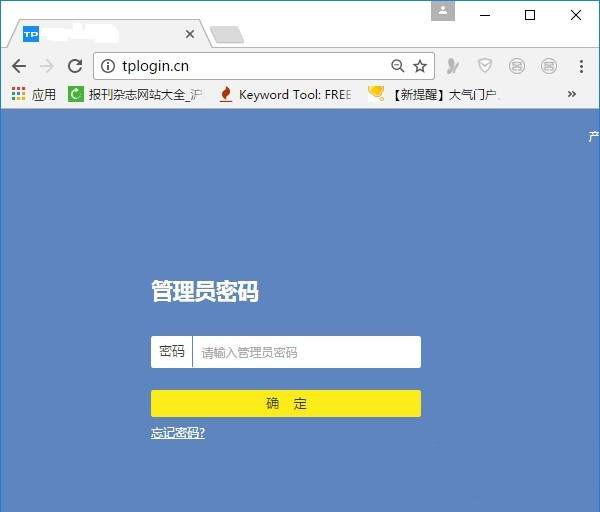
进入无线桥接
在设置页面的底部点击:应用管理 这个选项打开,在打开的页面中,继续点击:无线桥接 这个选项打开。
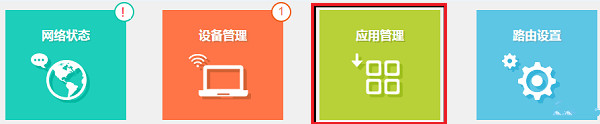

连接主路由器
进入无线桥接设置,路由器会自动扫描附近的无线信号,耐心等待扫描完成。扫描完成后连接主路由器信号。
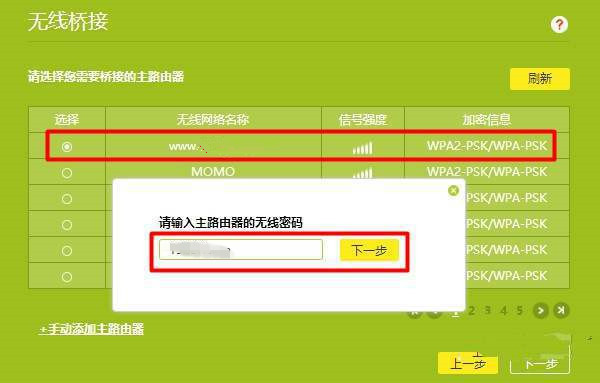
验证桥接是否成功
在路由器设置主界面点击“应用管理”——>“无线桥接”——>可以看到“桥接状态”
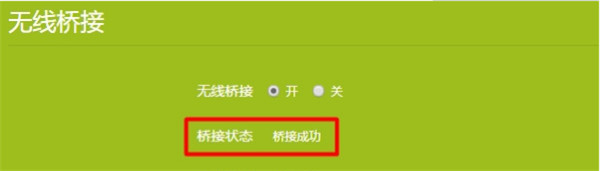
此时,路由器桥接成功。
总结
路由器桥接的设置很简单,万一桥接失败,可以适当缩短两个路由器的距离,这样桥接成功会有更大几率。
以上就是小编给大家整理的TP-LINK TL-WDR7300怎么设置无线桥接的全部内容,更多智能资讯,关注。
免责声明:本文系转载,版权归原作者所有;旨在传递信息,其原创性以及文中陈述文字和内容未经本站证实。
帮同学化妆最高日入近千 帮学生化妆帮同学化妆最高日入近千?浙江大二女生冲上热搜,彩妆,妆容,模特,王
2023吉林省紧缺急需职业工种目录政策解读 2024张杰上海演唱会启东直通车专线时间+票价 马龙谢幕,孙颖莎显示统治力,林诗栋紧追王楚钦,国乒新奥运周期竞争已启动 全世界都被吓了一跳 全世界都被吓了一跳是什么歌热门标签
热门文章
-
和数字搭配的女孩名字 和数字搭配的女孩名字大全 24-10-07
-
灯笼花一年开几次花 灯笼花一年开几回 24-10-07
-
冬桃苗品种(冬桃苗价格的价格比较) 24-10-07
-
长绒棉滑滑的冬天会不会冷(长绒棉滑滑的冬天会不会冷掉) 24-10-07
-
竹子冬天叶子全干了怎么办 竹子冬天叶子全干了怎么办呢 24-10-07
-
春天移栽牡丹能开花吗(春天移栽牡丹真的不开花吗) 24-10-07
-
表示心酸的一句话(表示心酸的一句话怎么写) 24-10-07
-
轮胎气门嘴用什么胶 轮胎气门嘴用什么胶好 24-10-07
-
windows安装redis缓存使用图文教程 windows下安装redis 24-10-07
-
康乃馨怎么繁殖(康乃馨怎么繁殖最快呢) 24-10-06